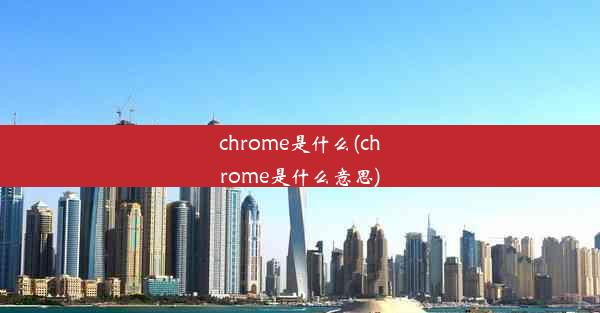chrome内存不足崩溃怎么办_chrome 内存不足
 谷歌浏览器电脑版
谷歌浏览器电脑版
硬件:Windows系统 版本:11.1.1.22 大小:9.75MB 语言:简体中文 评分: 发布:2020-02-05 更新:2024-11-08 厂商:谷歌信息技术(中国)有限公司
 谷歌浏览器安卓版
谷歌浏览器安卓版
硬件:安卓系统 版本:122.0.3.464 大小:187.94MB 厂商:Google Inc. 发布:2022-03-29 更新:2024-10-30
 谷歌浏览器苹果版
谷歌浏览器苹果版
硬件:苹果系统 版本:130.0.6723.37 大小:207.1 MB 厂商:Google LLC 发布:2020-04-03 更新:2024-06-12
跳转至官网

随着互联网的普及和人们对在线服务的需求增加,Google Chrome 浏览器因其快速、稳定和丰富的扩展功能而广受欢迎。有时候用户可能会遇到Chrome浏览器内存不足而崩溃的问题。本文将详细介绍如何解决Chrome内存不足导致的崩溃问题。
原因分析
Chrome浏览器内存不足崩溃的原因可能有多种,以下是一些常见的原因:
1. 打开的标签页过多:长时间打开大量标签页会导致浏览器占用大量内存。
2. 扩展程序占用资源:一些扩展程序可能会消耗大量内存,导致浏览器崩溃。
3. 系统资源不足:如果电脑的内存容量较小,同时运行多个应用程序,也可能导致Chrome内存不足。
4. 浏览器缓存问题:过大的缓存文件也可能导致内存占用过高。
解决方法一:关闭不必要的标签页
1. 打开Chrome浏览器,按下Ctrl+Shift+Esc快捷键打开任务管理器。
2. 在标签页选项卡中,关闭那些不再需要的标签页。
3. 如果某些标签页无法关闭,可以尝试强制关闭。
解决方法二:卸载或禁用扩展程序
1. 打开Chrome浏览器,点击右上角的三个点,选择更多工具 > 扩展程序。
2. 在扩展程序列表中,找到占用内存较多的扩展程序。
3. 对于不需要的扩展程序,可以点击卸载按钮进行卸载;对于暂时不需要的扩展程序,可以点击禁用按钮。
解决方法三:清理浏览器缓存
1. 打开Chrome浏览器,点击右上角的三个点,选择设置。
2. 在设置页面中,滚动到底部,点击高级。
3. 在隐私和安全性部分,点击清除浏览数据。
4. 在弹出的窗口中,勾选缓存选项,然后点击清除数据。
解决方法四:更新或重装Chrome浏览器
1. 打开Chrome浏览器,点击右上角的三个点,选择帮助 > 关于Google Chrome。
2. 如果浏览器版本不是最新,会提示更新,点击更新即可。
3. 如果更新后问题依旧,可以尝试卸载Chrome浏览器,然后重新安装最新版本。
解决方法五:增加系统内存
如果电脑的内存容量较小,可以考虑以下方法:
1. 购买内存条,增加电脑的内存容量。
2. 关闭不必要的后台程序,释放内存。
解决方法六:优化系统设置
1. 在系统设置中,调整虚拟内存的大小,以优化内存使用。
2. 关闭不必要的启动项,减少系统资源占用。
Chrome浏览器内存不足崩溃是一个常见问题,但通过上述方法,用户可以有效地解决这一问题。在日常生活中,我们应该养成良好的使用习惯,避免打开过多标签页和安装不必要的扩展程序,以保持浏览器的稳定运行。